s1810打印机usb怎么安装驱动
在Windows 10系统上安装驱动程序,以确保FX DocuCentre s1810打印机的正常运行,对于实现高效的网络连接设置至关重要,在进行安装之前,我们需要明确如何连接打印机和计算机。一种常见的方式是通过USB接口连接,这种连接方式简便快捷,只需正确安装驱动程序即可实现打印功能。在接下来的文章中,我们将详细介绍FX DocuCentre s1810打印机在Windows 10系统上的网络连接设置,以帮助您轻松安装驱动程序并开始使用该打印机。
步骤如下:
1.打开百度输入“福士乐s1810打印机驱动”,进入下载页面找到自己电脑系统对应的驱动下载驱动
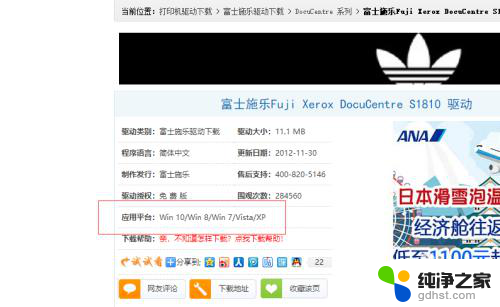
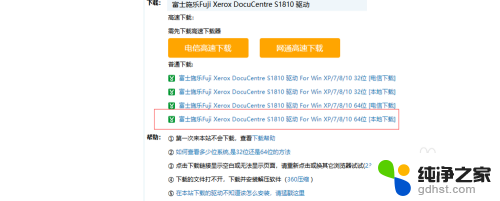
2.将保存下来的驱动解压,得到如下包括x64文件夹的文件
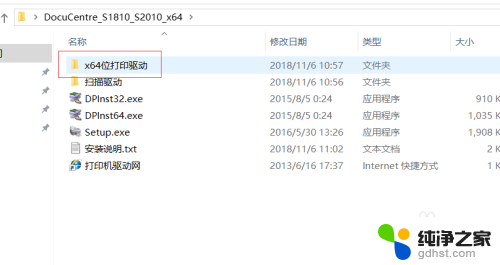
3.打开电脑的“开始”菜单,点击“设置”按钮,进入到设置界面
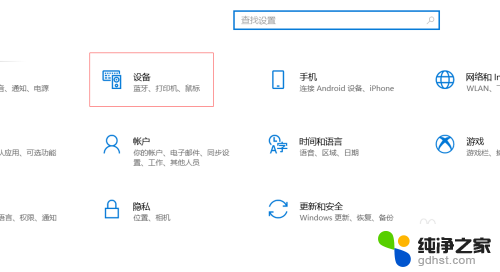
4.点击“设置”按钮,选择“打印机和扫描仪”,选择“添加打印机或扫描仪”
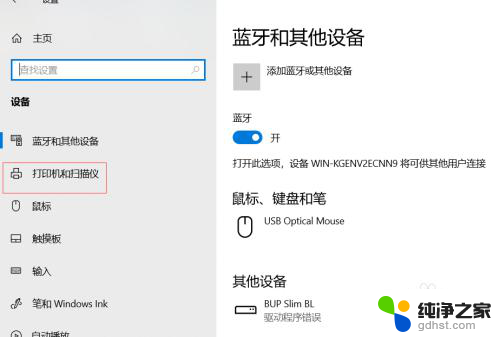
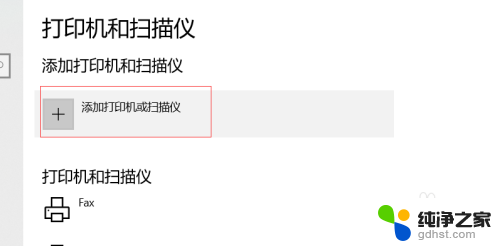
5.选择“我需要的打印机不在列表”,选中“使用TC/IP地址或主机名添加打印机”。点击“下一步”
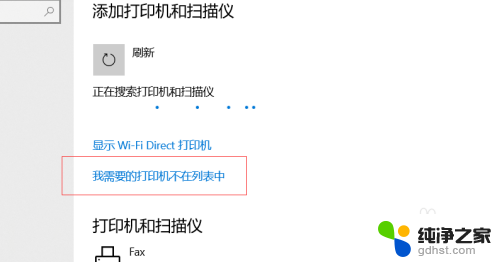
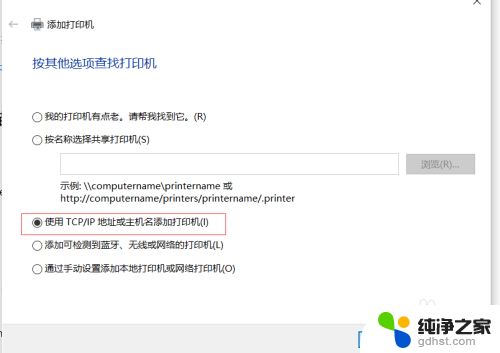
6.主机名或IP地址输入(如192.168.1.119 需要根据自己的打印输入,也可以通过路由器查找)然后点击“下一步”
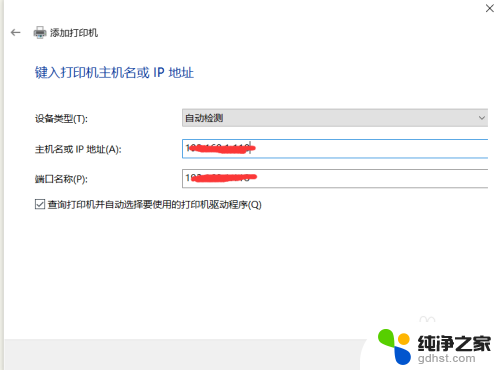
7.选择“从磁盘安装”,选择“浏览”
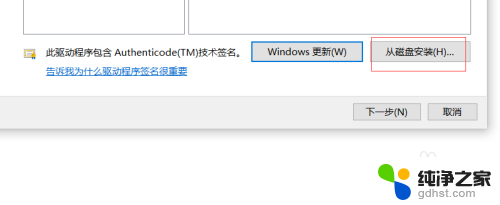
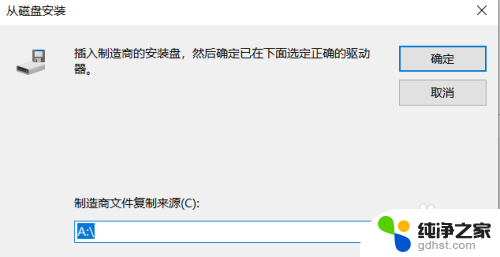
8.选择刚才下载解压好的驱动文件依次打开X64>>>>HSTDRV>>>>>amd64>>>>001最后选中fxhljzi.inf点击“打开”
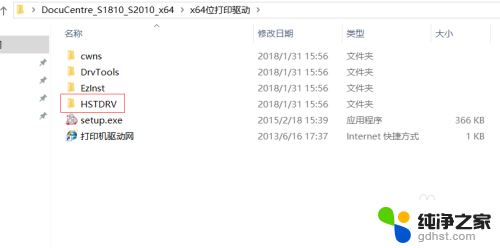
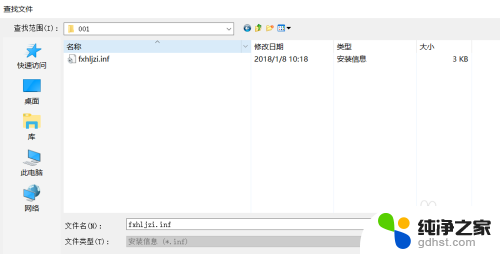
9.然后点击“确定”,选中FX DocuCentre s1810,点击“下一步”,点击“确定”即可
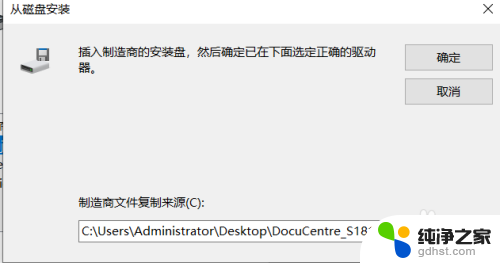
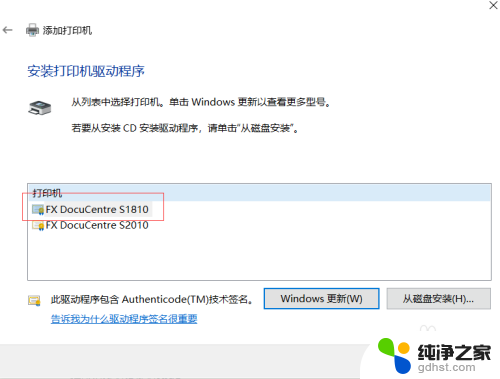
以上就是s1810打印机USB如何安装驱动的全部内容,如果您遇到相同的问题,可以参考本文中介绍的步骤进行修复,希望对大家有所帮助。
- 上一篇: 下载软件要密码怎么办
- 下一篇: 笔记本电脑安装打印机
s1810打印机usb怎么安装驱动相关教程
-
 惠普1020打印机怎么安装驱动
惠普1020打印机怎么安装驱动2024-04-15
-
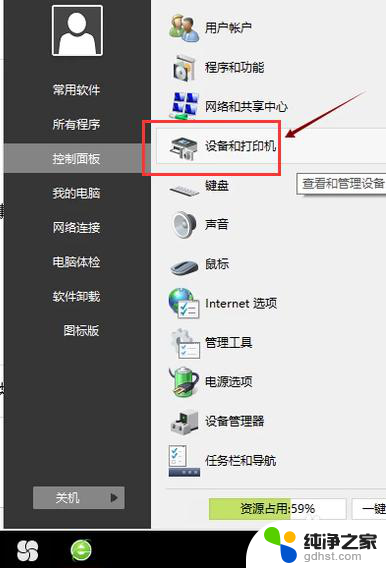 电脑上怎么安装打印机驱动
电脑上怎么安装打印机驱动2024-02-11
-
 怎么安装针式打印机驱动
怎么安装针式打印机驱动2024-03-11
-
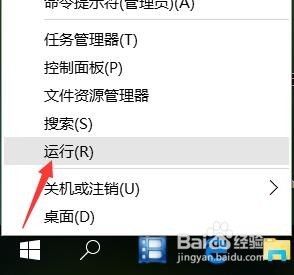 win10安装打印机驱动没反应
win10安装打印机驱动没反应2023-11-06
系统安装教程推荐